Eingabeformulare
Über ein Eingabeformular können Ihre Beitragsverfasser Ihre Produkte und Services bewerten und besprechen und Fragen stellen und beantworten.
Kunden sammeln die meisten (74 %) nativen Inhalte, indem sie Bewertungsanfragen (ehemals Anschluss-E-Mails oder AE) mit einem Link versenden, der das Bewertungs-Eingabeformular lädt.
- Arten von Eingabeformularen
- Einfache Eingabe-URLs
- Eingabeformular für einzelne Produkte (SPS)
- Eingabeformular für mehrere Produkte (MPS)
- Hinzufügen oder Anpassen von Fragen im Eingabeformular
- Verwendung des Eingabeformular-Editors
Zwei Arten von Eingabeformularen
Überlegen Sie, welche Art von Bewertungs-Eingabeformular Ihre Beitragsverfasser ausfüllen sollen, bevor Sie eine Bewertungsanfrage senden:
- Eingabeformular für einzelne Produkte (SPS): Ermöglicht es Beitragsverfassern, ein einzelnes Produkt oder Service zu bewerten. Dies ist das standardmäßige Eingabeformular für Ratings & Reviews.
-
Eingabeformular für mehrere Produkte (MPS): Ermöglicht es Beitragsverfassern, mehrere Produkte von einer einzelnen E-Mail aus zu bewerten. Sobald die erste Bewertung eingereicht wird, wird automatisch das Formular für mehrere Produkte eingeblendet und der Verfasser wird aufgefordert, Bewertungen für alle übrigen Produkte unter Verwendung eines nahtlosen datengesteuerten Benutzererlebnisses einzureichen.
Wenn Sie keine Bewertungsanfragen über Bazaarvoice senden, erfahren Sie, wie Sie eine einfache Einreichung-URL
für ein einzelnes Produkt (ssURL) und eine einfache Einreichung-URL für mehrere Produkte (ssURL)
erstellen.
 in der oberen rechten Ecke aus.
in der oberen rechten Ecke aus.Welche Art von Informationen kann ich sammeln?
Sie können Ihr Bewertungs-Eingabeformular so konfigurieren, dass die folgenden wertvollen Informationen erfasst werden:
- Produkt-Sternebewertung (erforderlich)
- Titel der Bewertung (obligatorisch)
- Text der Bewertung (obligatorisch)
- Spitzname des Kunden (erforderlich)
- E-Mail-Adresse des Kunden (erforderlich)
- Fotos (Pflichtfeld)
- Antworten auf weitere Fragen (optional)
- Fotos (optional)
- Video-Links (optional)
- Standort des Kunden (optional)
Beispiele für Eingabeformulare
Das folgende Bild ist ein Beispiel eines Einzelprodukt-Formular für Ratings & Reviews und für Eingabeformularelemente für mehrere Produkte.
| Eingabeformular für einzelne Produkte | Eingabeformular für mehrere Produkte |
|---|---|
|
Funktioniert sowohl auf Mobilgeräten als auch auf Desktop-Computern, ist jedoch für Desktop-Computer optimiert. |
Funktioniert sowohl auf Mobilgeräten als auch auf Desktop-Computern, ist jedoch für Mobilgeräte optimiert. |
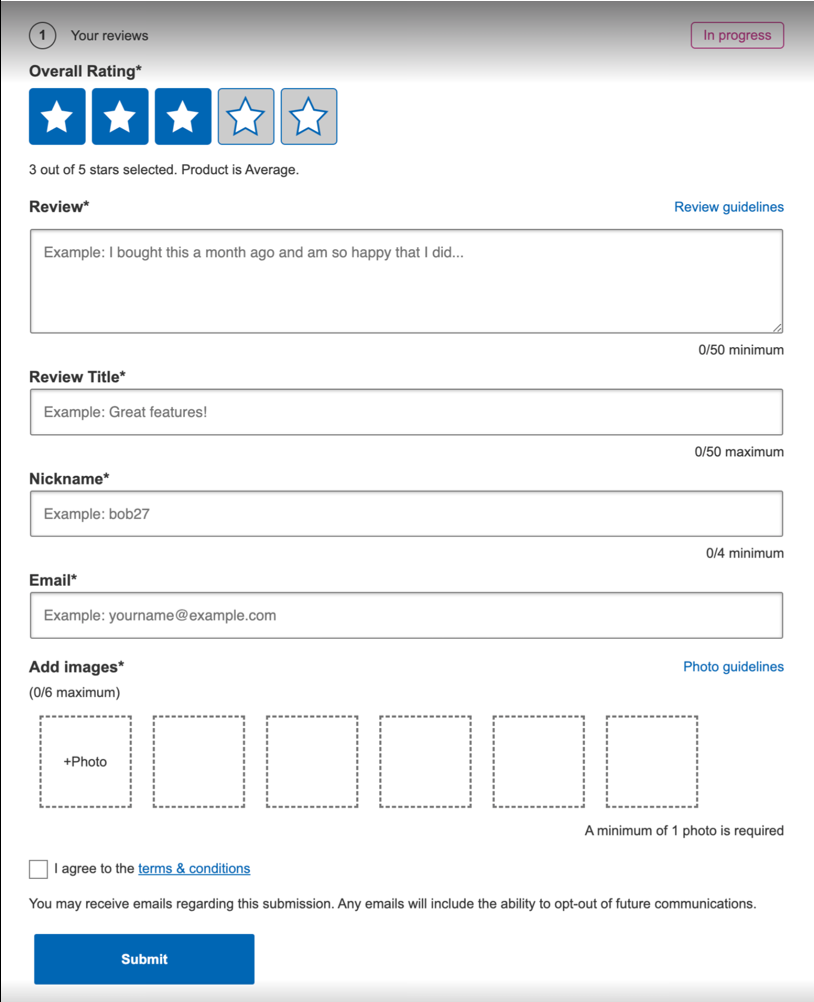 |
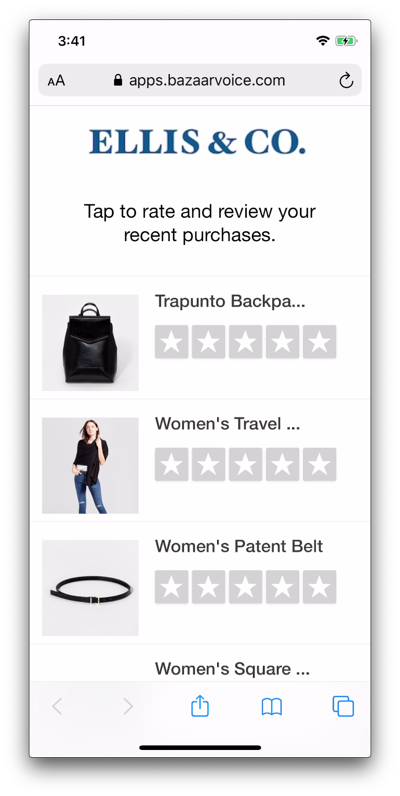 |
Eingabeformular: Best Practices für das Design
- Um die Anzahl der Beiträge auf Ihrer Webseite zu maximieren und Abbrüche zu minimieren, gestalten Sie Ihr Eingabeformular einfach und leicht auszufüllen. Sammeln Sie die folgenden Arten von Informationen:
- Nützliche Informationen, die Verbraucher dabei unterstützen, fundierte Entscheidungen basierend auf der Bewertung zu treffen.
- Business Intelligence-Informationen, wie authentische Benutzermeinungen über Ihre Produkte oder Services.
- Worte oder Zitate von Verbrauchern, die Ihr Unternehmen verwenden kann, um die Produktqualität zu verbessern oder Merchandising- oder Marketingentscheidungen zu treffen.
- Emojis mit Text, die den Verbrauchern helfen, beim Einreichen von Bewertungen, Fragen, Antworten und Kommentaren aussagekräftigere Ausdrücke als Worte im Inhalt zu verwenden. Zum Beispiel: „Toll, wie mir diese Sonnenbrille steht!😎“.
- Produktfotos und -videos von Verbrauchern, die Ihr Unternehmen auf den Produktdetailseiten (PDPs) präsentieren kann, um Verbraucher dabei zu unterstützen, fundierte Kaufentscheidungen zu treffen.
- Um die Sicherheit Ihrer Kunden zu gewährleisten, thematisieren Sie in den Fragen des Eingabeformulars nicht personenbezogene Daten (PII), auch wenn die Fragen auf der Bewertungsanzeige ausgeblendet sind. Fordern Sie beispielsweise nicht Folgendes an:
- Wohnanschrift
- Geburtsdatum oder -ort
- Telefonnummern
- Führerschein- oder Fahrzeugscheinnummer
Warum sind einfache Eingabe-URLs wichtig?
Eine einfache Eingabe-URL (ssURL) ist eine strukturierte URL mit Parametern, die Informationen zum Auslösen eines Eingabeformulars enthält. Sie ermöglicht es Ihnen, einen Link zu erstellen und diesen in die E-Mail-Vorlagen einzubetten, mit denen Sie E-Mail-Mitteilungen an Beitragsverfasser senden. Potenzielle Beitragsverfasser werden direkt zum Bewertungs-Eingabeformular für ein bestimmtes Produkt weitergeleitet.
Melden Sie sich bei der Bazaarvoice Support Community an, um zu erfahren, wie Sie eine ssURL erstellen 
Einfache Einreichung-URLs werden häufig in E-Mail-Kampagnen, Bewertungsanfrage-E-Mails, Webseite-Bannern und Splash-Seiten verwendet, um das Bewertungsvolumen zu fördern.
- Sie können die Dateneinspeisung bei ssURLs für einzelne Produkte verwenden.
- Sie können Bewertungen Informationen zu Tracking- und Berichtszwecken hinzufügen.
-
Durch eine einfache Eingabetechnologie können Sie Beitragsverfasser vorab authentifizieren, damit sie sich nicht anmelden müssen, bevor sie Bewertungen einreichen.
Hinweis: Untersuchungen zeigen, dass, wenn Kunden eine Produktseite ausfindig machen, das Eingabeformular öffnen und sich anmelden müssen, fast 75 % der Kunden den Vorgang abbrechen. Die ssURLs beseitigen diese Barriere und steigern möglicherweise das Bewertungsvolumen und die Effektivität von E-Mail-Kampagnen.
Eingabeformular für einzelne Produkte
Angabe einer alternativen Bestätigungsseite
Per Voreinstellung gelangen die Kunden zu der URL zurück, von welcher aus sie auf Write a review (Bewertung verfassen) geklickt hatten, um zum Bewertungs-Eingabeformular zu gelangen. Sie können jedoch eine andere Bestätigungsseite auswählen.
Binden Sie den folgenden Code in die Seite ein, auf der der Benutzer Write a review (Bewertung verfassen) anklickt:
$BV.configure('global', { returnUrl : 'http://AlternateReturnPage.com' });
Eingabelinks auf derselben Seite für Ratings & Reviews einrichten
Sie können Eingabelinks auf derselben Seite zu Folgendem hinzufügen:
- Seiten, auf denen Sie Bazaarvoice-Inhalte hosten, wie z. B. die Produktdetailseite.
- Seiten ohne Bazaarvoice-Inhalte, z. B. der Kontoseite eines Benutzers.
Eingabelinks auf derselben Seite für Seiten mit Bazaarvoice-Inhalten
So fügen Sie Eingabelinks zu einer Seite hinzu, auf der Sie Bazaarvoice-Inhalte hosten:
- Fügen Sie den entsprechenden Eingabelink-Code hinzu.
-
Fügen Sie folgenden JavaScript-Code auf einer beliebigen Seite ein, auf der Sie das Bewertungs-Eingabeformular auslösen wollen:
// Invoke review submission $BV.ui('rr', 'submit_review',{productId : 'PRODUCTID'});Um das v2-Bewertungs-Eingabeformular auszulösen, verwenden Sie
Bv.uianstelle der$Bv.uiAufrufe.// Invoke review submission BV.ui('rr', 'submit_review',{productId : 'PRODUCTID'});
Eingabelinks auf derselben Seite für Seiten ohne Bazaarvoice-Inhalte
So fügen Sie Links zu einer Seite hinzu, auf der Sie keine Bazaarvoice-Inhalte hosten:
- Fügen Sie den entsprechenden Eingabelink-Code hinzu.
-
Fügen Sie den folgenden JavaScript-Code auf der Seite ein und ersetzen Sie dabei <client_name>, <site_ID>und locale durch Ihre Werte.
- Benutzen Sie den folgenden Code für die Staging-Umgebung (Die Staging-Umgebung dient zum Testen und Entwickeln und ist normalerweise nur intern sichtbar. Stellen Sie sicher, dass in der Domain jeder im Code angegebener Bazaarvoice-URL </bvstaging> vorkommt).
<script type="text/javascript" src="https://display.ugc.bazaarvoice.com/bvstaging/static/<client_name>/<site_ID>/<locale>/bvapi.js"></script>
- Verwenden Sie folgenden Code für die Produktionsumgebung. Die Produktionsumgebung ist extern sichtbar. Inhalte in der Produktionsumgebung sind auf Ihrer Website sichtbar.
<script type="text/javascript" src="https://display.ugc.bazaarvoice.com/static/<client_name>/<site_ID>/<locale>/bvapi.js"></script>
- Benutzen Sie den folgenden Code für die Staging-Umgebung (Die Staging-Umgebung dient zum Testen und Entwickeln und ist normalerweise nur intern sichtbar. Stellen Sie sicher, dass in der Domain jeder im Code angegebener Bazaarvoice-URL </bvstaging> vorkommt).
Dateneinspeisung
Sie können Daten für einige Felder des Eingabeformulars vorausfüllen („inject“). Die Dateneinspeisung verwendet einen gemeinsamen Schlüssel mit Hashing, um die vorab ausgefüllten Daten (z. B. E-Mail-Adressen) zu verifizieren.
Ein Vorausfüllen von Daten kommt für Sie unter Umständen aus folgenden Gründen in Frage:
- Hilft Kunden dabei, das Eingabeformular für Beiträge schneller auszufüllen. Sie können Informationen wie etwa Namen, Geschlecht, Alter oder Standort bereitstellen, die Ihnen zu Ihren Kunden bekannt sind, um das Ausfüllen schneller zu machen und zu vereinfachen.
- Da Sie dem Benutzer die Mühe abnehmen, repetitive Angaben zu machen, stimulieren Sie eine höhere Bewertungsquote.
-
Daten für Berichte und Analytics verfügbar machen. Sie können Bewertungen mit konkreten Daten wie etwa einer Bestell-ID verknüpfen, die in Ihrem Customer Relationship Management (CRM) vorliegen. Diese Informationen sind für die Kunden nicht sichtbar.
- Sie können eine Bewertung mit dem Badge „Verifizierter Käufer“ kennzeichnen, um darauf hinzuweisen, dass der Verfasser Erfahrung mit dem bewerteten Produkt oder Service hat, was das Vertrauen in den Inhalt der Bewertung steigert.
- Kennzeichnen Sie eine Bewertung mit dem Badge Bewertung mit Anreiz und machen Sie damit deutlich, dass der Verfasser im Gegenzug für seine Bewertung ein kostenloses Produkt erhalten hat. Indem Sie dies offen mitteilen, steigern Sie das Vertrauen von Verbrauchern in die Bewertungen auf Ihrer Website. Unter Bewertungen mit Anreiz finden Sie entsprechende Anweisungen.
Die Dateneinspeisung ist verfügbar für Implementierungen, die eine Authentifizierung auf der Website oder eine gehostete Authentifizierung verwenden. Informationen zur Dateneinspeisung mit der gehosteten Authentifizierung und der Website-Authentifizierung finden Sie unter Eingabeformular-Dateneinspeisung.
Eingabeformulare für mehrere Produkte
Mit einem Eingabeformular für mehrere Produkte können Sie mehrere Bewertungen aus einer einzigen Bewertungsanfrage sammeln. Diese Eingabeformulare für mehrere Produkte, entworfen vor allem für mobile Anwender, ermutigen Kunden dazu, mehrere Bewertungen abzugeben, indem sie alle ihre Käufe auf einer Seite anzeigen.
Eingabeformulare für mehrere Produkte sorgen außerdem dafür, dass Formulare seltener verlassen werden, indem sie einen Ablauf mit einfachen und fortlaufenden Schritten bieten. Dies bedeutet, dass die Antworten auf die Fragen des Eingabeformulars erfasst werden, wenn der Kunde von einer Frage zur nächsten wechselt.
Das Eingabeformular für mehrere Produkte zeigt eine Liste der kürzlich käuflich erworbenen Produkte an. Der Kunde kann durch das Anklicken eines Produkts eine Bewertung eingeben und versenden. Anschließend werden sie zurück zum Anfang des Formulars geleitet um, wenn gewünscht, den gleichen Vorgang für die restlichen Produkte vornehmen zu können.
Weitere Informationen finden Sie in den folgenden Themen:
- Aktivieren Sie Eingabeformulare für mehrere Produkte für von Bazaarvoice gehostete Bewertungsanfragen
- Eine ssURL für ein Eingabeformular für mehrere Produkte erstellen
- Das Eingabeformular für mehrere Produkte anpassen (mit dem Stil-Editor)
- Workflow für das Eingabeformular für mehrere Produkte
- Benutzererlebnis mit dem Eingabeformular für mehrere Produkte (Video)
Aktivieren Sie Eingabeformulare für mehrere Produkte für von Bazaarvoice gehostete Bewertungsanfragen
Schließen Sie die folgenden Schritte ab, um die von Bazaarvoice-gehosteten Bewertungsanfragen für die Eingabeformulare für mehrere Produkte zu aktivieren und zu konfigurieren:
- Melden Sie sich im Bazaarvoice-Portal
an.
- Wählen Sie Konfiguration aus dem Portal-Menü
 , das sich in der oberen linken Ecke befindet.
, das sich in der oberen linken Ecke befindet. - Wählen Sie eine Instanz.
- Wählen Sie Zur Konfiguration gehen aus. Der Webseite-Manager erscheint, in dem die Implementierungszonen und Implementierungen aufgeführt sind.
Hinweis: Sie können auf diesem Bildschirm auch neue Implementierungszonen und Implementierungen hinzufügen.
- Finden Sie unter Implementations (Implementierungen) mit Hilfe der Filterfunktion die von Ihnen benötigte Implementierung.
- Wählen Sie Bearbeiten neben der Implementierung aus, für die Sie Eingabeformulare konfigurieren möchten.
- Wählen Sie im Menü links auf der Seite Anzeigeoptionen unter Benutzererlebnis aus.
- Wählen Sie den Tab Ratings & Reviews.
- Gehen Sie unten auf der Seite zum Abschnitt für die Einreichung mehrerer Produkte (E-Mail-Vorlagen für Standard- und benutzerdefinierte Bewertungsanfragen). Aktivieren Sie den Kippschalter auf der rechten Seite des Abschnitts, um Eingabeformulare für mehrere Produkte zu aktivieren.
Hinweis: Dieser Kippschalter aktiviert nur Eingabeformulare für mehrere Produkte für standardmäßige und benutzerdefinierte E-Mail-Vorlagentypen für Bewertungsanfragen. In-Mail-Vorlagetypen verwenden immer ein Eingabeformular für mehrere Produkte.
- Wählen Sie aus wann Sie ihre Bewertungsanfrage mit einem Eingabeformular für mehrere Produkte verlinken möchten, anstatt mit dem standardmäßigen Eingabeformular für einzelne Produkte. Wählen Sie aus folgenden Optionen:
- Für alle Transaktionen – Alle Bewertungsanfragen leiten Ihre Kunden zum Eingabeformular für mehrere Produkte weiter, unabhängig davon, ob sie ein Produkt oder mehrere Produkte gekauft haben.
- Nur für Transaktionen mit mehreren Produkten—Wenn der Kunde mehr als ein Produkt kauft, erhält er einen Link zur Bewertungsanfrage zu einem Eingabeformular für mehrere Produkte. Beim Kauf eines einzelnen Produkts wird Ihr standardmäßiges Einreichungsformular für ein einzelnes Produkt ausgelöst.
- Verwenden Sie niemals nur ein Eingabeformular für einzelne Produkte – Bewertungsanfragen für alle Transaktionen werden mit Ihrem standardmäßigen Eingabeformular für einzelne Produkte verknüpft, das mit dem Eingabeformular-Editor konfiguriert ist.
- (Optional) Gehen Sie zu Bewertungstext und -titel anfordern (Eingabeformular für mehrere Produkte) im Abschnitt Bewertung einreichen . Wählen Sie Aktiviert aus, damit Beitragsverfasser , einen Text und einen Titel eingeben, um Bewertungen zu einzureichen, wenn sie ein Eingabeformular für mehrere Produkte verwenden. Das Aktivieren dieser Einstellung verhindert das Einreichen von Bewertungen ohne Text im Eingabeformular für mehrere Produkte. Wir empfehlen Ihnen, ein Unternehmenslogo hochzuladen, das im Eingabeformular für mehrere Produkte (MPS) angezeigt wird. Wenn Sie Ihre Bewertungsanfrage senden oder eine benutzerdefinierte E-Mail-Vorlage verwenden, ist das Unternehmenslogo möglicherweise nicht in unserem System geladen.
Hinweis: Anleitungen zum Hinzufügen Ihres Unternehmenslogos (Schritt 4) finden Sie unter Edit standard email templates (Standardvorlagen für E-Mails bearbeiten).
Eine ssURL für mehrere Produkte erstellen
Weitere Anweisungen finden Sie unter Erstellen einer ssURL für mehrere Produkte 
Das Eingabeformular für mehrere Produkte anpassen (Stil-Editor)
Das Eingabeformular für mehrere Produkte hat die Gestaltung Ihrer Anzeige von Ratings & Reviews übernommen. Verwenden Sie den Style Editor (Stil-Editor) in der Konfiguration, um die Anzeigeeinstellungen für Eingabeformulare für mehrere Produkte wie Sternfarbe, Schaltflächenstil und Akzentfarben anzupassen.
 erhalten Sie mehr Informationen darüber, wie Sie Funktionen mithilfe des Stil-Editors gestalten können. Diese Anleitung veranschaulicht die Menü-Optionen des Stil-Editors für die zahlreichen Anzeigekomponenten.
erhalten Sie mehr Informationen darüber, wie Sie Funktionen mithilfe des Stil-Editors gestalten können. Diese Anleitung veranschaulicht die Menü-Optionen des Stil-Editors für die zahlreichen Anzeigekomponenten.Workflow für das Eingabeformular für mehrere Produkte
Das Eingabeformular für mehrere Produkte ist eine mobilorientierte Erfahrung zum Einreichen von Bewertungen, die darauf ausgelegt ist, nahtlos auf dem Mobilgerät eines Verbrauchers zu funktionieren.
Wenn Sie Fragen für ein Eingabeformular für mehrere Produkte konfigurieren, können Sie den Kunden eine mühelose Erfahrung bieten, die sie dazu ermutigt, all ihre kürzlich erworbenen Produkte zu bewerten.
Ihr MPS-Formular gestalten
Berücksichtigen Sie bei der Gestaltung des Eingabeformulars für mehrere Produkte bitte Folgendes:
- Das Bewertungssystem mit fünf Sternen macht es Verbrauchern leicht, die Produkte zu bewerten, die sie gerade bei Ihnen gekauft haben. Der Verbraucher tippt auf die Sternsymbole, um eine Bewertung für jedes Produkt abzugeben. Die folgenden Bilder zeigen ein Eingabeformular für mehrere Produkte mit einer Liste der kürzlich gekauften Produkte.
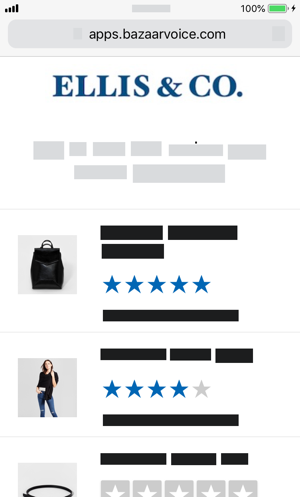 Hinweis: Untersuchungen haben gezeigt, dass 80-90 % der Verbraucher bereit sind, eine Gesamtbewertung oder ‑empfehlung abzugeben, wenn dies einfach erledigt werden kann.
Hinweis: Untersuchungen haben gezeigt, dass 80-90 % der Verbraucher bereit sind, eine Gesamtbewertung oder ‑empfehlung abzugeben, wenn dies einfach erledigt werden kann. - Wenn die Sternsymbole für ein Produkt angetippt wurden, öffnet sich automatisch das Bewertungsformular für das bewertete Produkt, ohne dass der Verbraucher etwas antippen muss.
- Der Verbraucher wird aufgefordert, seiner Bewertung einen Text hinzuzufügen und zu jedem Produkt spezifische Fragen zu beantworten, beispielsweise „Erfüllte es seinen Zweck?“ oder „Wie würden Sie die Qualität bewerten?“ usw.
- Erforderliche Fragen (wie „Schreiben Sie Ihre Bewertung“ und „Fügen Sie einen Bewertungstitel hinzu“) sind im Abschnitt „Schritt 1“ enthalten, um die Vollständigkeit zu gewährleisten.
Tipp: Minimieren Sie für die beste Nutzererfahrung die Anzahl der erforderlichen Fragen Ihres Eingabeformulars.
- Das Feld zur Eingabe des „Bewertungstitels“ kommt nach dem „Bewertungstext“, da Untersuchungen gezeigt haben, dass es Verbrauchern leichter fällt, zuerst den Bewertungstext zu schreiben und danach einen Titel einzugeben.
- Verbraucher werden beim Einreichen von Bewertungsformularen aufgefordert, Bilder hochzuladen, wenn diese Einstellung als obligatorisch konfiguriert ist. Diese Einstellung verhindert Einreichungen, die nur Bewertungen enthalten. Verbraucher können mit jeder Bewertung bis zu sechs Fotos hochladen.
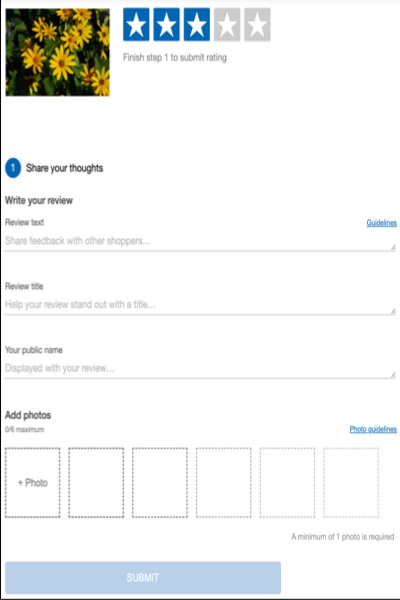
- Die Fragen des Eingabeformulars sind in aufeinanderfolgend. Verbraucher müssen Frage eins beantworten und die Antwort einreichen, bevor sie zur zweiten Frage übergehen und so weiter, bis alle Fragen beantwortet sind. Weitere Informationen finden Sie unter Progressive Antworteinreichung . Hier sind einige Beispielfragen:
- Schreiben Sie Ihre Bewertung.
- Fügen Sie einen Bewertungstitel hinzu
- Fügen Sie Fotos hinzu (max. 6)
- Fügen Sie ein YouTube-Video hinzu
- Eignung
- Haben Sie einen Anreiz für das Verfassen dieser Bewertung erhalten?
- Nach dem Fertigstellen einer Bewertung für ein Produkt tippt der Verbraucher auf die Schaltfläche Senden. Im Anschluss wird er automatisch zur ursprünglichen Liste der gekauften Produkte zurückgeleitet, wo er den Rest seiner Einkäufe bewerten kann.
Benutzererlebnis mit dem Eingabeformular für mehrere Produkte (Video)
Sehen Sie sich dieses Video an (wählen Sie das Abspielen-Symbol aus), um zu sehen, wie ein Verfasser ein Eingabeformular für mehrere Produkte ausfüllt:
Was ist das progressive Eingeben von Antworten?
Die Eingabe mehrerer Produkte (MPS) ist progressiv. Das bedeutet, dass die Antwort erfasst wird, sobald der Verbraucher eine Antwort auf die jeweilige Frage abgibt.
Dies ist auch der Fall, wenn nicht alle Fragen im Formular beantwortet werden. Durch das Erfassen einzelner Antworten des Verbrauchers wird der Verlust von Inhalten durch das Verlassen des Formulars minimiert.
Hinzufügen oder Anpassen von Fragen im Eingabeformular
Verwenden Sie die Konfiguration, um Ihre Fragen für das Eingabeformular für einzelne oder mehrere Produkte zu konfigurieren.
Navigieren Sie zu einem der beiden Abschnitte Benutzererlebnis in der Konfiguration, um Ihr Eingabeformular anzupassen und zusätzliche Fragen hinzuzufügen.
-
Anzeigeoptionen:—Legen Sie die grundlegenden Anforderungen für das Eingabeformular fest. Ermöglicht Beitragsverfassern, ihre Bewertungsinhalte mit zusätzlichen Medien wie Fotos und Links zu Videos zu ergänzen, die das Produkt oder den Service präsentieren.
Hinweis: Wenn Sie Bewertungen und Beurteilungen für mehrere Produkte erfassen, erhalten Sie unter Konfigurationsoptionen für Ratings & Reviews weitere Informationen zu Optionen für das Eingabeformular für mehrere Produkte (MPS). -
Eingabeformular-Editor – Fügen Sie zusätzliche Fragen zum Eingabeformular hinzu, mit denen Sie weitere Informationen zum Verfasser und der Stimmung des Verfassers bezüglich Ihrer Produkte oder Ihrer Dienstleistung sammeln können. Sie können auch Fragen hinzufügen, welche die Bewertung für Verbraucher in Zusammenhang setzen und ihnen so fundiertere Kaufentscheidungen ermöglichen.
Detailliertere Informationen finden Sie in diesen Unterthemen:
- Verwendung des Eingabeformular-Editors
- Anpassung eines Eingabeformulars
- Übersicht über die Fragekategorien und Felder des Eingabeformulars
- Fragekategorien
- Arten von Fragenfeldern
Verwendung des Eingabeformular-Editors
Sie können mit Fragen im Eingabeformular wertvolle Informationen von Ihren Kunden sammeln und für Ihre Geschäftszwecke einsetzen. Die Fragen fordern Kunden auf, Informationen über sich selbst und ihre Meinungen zu Ihren Produkten oder Dienstleistungen anzugeben.
Zum Beispiel können Sie authentische Benutzermeinungen und Aussagen zu Ihren Produkten oder Dienstleistungen (direkt von Ihren Kunden) in Marketing-Kampagnen verwenden. Außerdem sind diese in Bewertungen von unschätzbarem Wert.
Antworten auf Fragen im Eingabeformular setzen die Bewertung in einen Zusammenhang und ermöglichen es Verbrauchern, fundierte Kaufentscheidungen zu treffen. Ein Beitragsverfasser könnte zum Beispiel eine negative Bewertung eines Kleidungsstücks verfassen, in der steht, es würde nicht gut passen, aber die Frage nach dem Körpertyp im Eingabeformular beantworten. Ein potenzieller Kunde, der die Bewertung liest (jemand mit einem anderen Körpertyp), könnte diese negative Bewertung ignorieren.
In diesem kurzen Video erfahren Sie mehr über den Editor für Einreichungsformulare:
Anpassung eines Eingabeformulars
In diesem kurzen Video erfahren Sie, wie Sie Eingabeformularfragen konfigurieren:
Befolgen Sie diese Schritte, um ein Eingabeformular zu konfigurieren:
- Bevor Sie anfangen, denken Sie darüber nach, welche Arten von Fragen verfügbar sind und wie Sie Ihr Formular gestalten möchten. Lesen Sie Fragen, Kategorien und Felder des Eingabeformulars, um mehr darüber zu erfahren und die Kategorie der Fragen zu bestimmen, die Sie konfigurieren möchten.
- Melden Sie sich im Portal
an.
- Wählen Sie Konfiguration aus dem Portal-Menü
 , das sich in der oberen linken Ecke befindet.
, das sich in der oberen linken Ecke befindet. - Wählen Sie eine Instanz.
- Wählen Sie Zur Konfiguration gehen aus. Der Webseite-Manager erscheint, in dem die Implementierungszonen und Implementierungen aufgeführt sind.
Hinweis: Sie können auf diesem Bildschirm auch neue Implementierungszonen und Implementierungen hinzufügen.
- Finden Sie unter Implementations (Implementierungen) mit Hilfe der Filterfunktion die von Ihnen benötigte Implementierung.
- Wählen Sie Bearbeiten neben der Implementierung aus, für die Sie Eingabeformulare konfigurieren möchten.
- Wählen Sie im Menü links auf der Seite Eingabeformular-Editor unter Benutzererlebnis aus.
Hinweis: Sie müssen zudem einige Abschnitte außerhalb des Eingabeformular-Editors konfigurieren. Diese Inhalte finden Sie, wenn Sie den Cursor über einen ausgegrauten Bereich führen und den Link im Tooltip öffnen.
- Wählen Sie
 in der oberen linken Ecke der Seite, um den Namen der Produktkategorie oder die ID des Eingabeformulars zu finden, das Sie ändern möchten. Der Editor zeigt automatisch das Eingabeformular Alle Produkte an. Wenn Sie in diesem Formular Fragen hinzufügen, bearbeiten oder löschen, übernimmt der Editor Ihre Änderungen für alle verknüpften Formulare.
in der oberen linken Ecke der Seite, um den Namen der Produktkategorie oder die ID des Eingabeformulars zu finden, das Sie ändern möchten. Der Editor zeigt automatisch das Eingabeformular Alle Produkte an. Wenn Sie in diesem Formular Fragen hinzufügen, bearbeiten oder löschen, übernimmt der Editor Ihre Änderungen für alle verknüpften Formulare.
Hinweis: Der Pfad zur ausgewählten Kategorie wird oben im Editor neben Fragen bearbeiten für: angezeigt. Wenn Sie
 erneut auswählen, wird das Wort „Ausgewählt” auf der rechten Seite der neu ausgewählten Kategorie angezeigt.
erneut auswählen, wird das Wort „Ausgewählt” auf der rechten Seite der neu ausgewählten Kategorie angezeigt. - Wählen Sie, falls zutreffend, den zu bearbeitenden Standort aus der Dropdown-Liste aus.
- Um dem Formular eine neue Frage hinzuzufügen, wählen Sie neben der Kategorie der Frage, die Sie hinzufügen wollen + Neue Frage aus. Eine Liste vordefinierter Fragen für diese Kategorie wird angezeigt.
- Zum Hinzufügen einer vordefinierten Frage wählen Sie Diese Frage hinzufügen) aus. Sie können den Fragennamen, das Anzeige-Label, das Eingabeformular-Label, mögliche Antwortwerte und globale Frageeinstellungen vor dem Speichern bearbeiten. Wenn Sie an mehreren Standorten tätig sind, können Sie die Werte auch standortspezifisch bearbeiten. Wählen Sie Eine eigene Frage hinzufügen aus, um eine eigene Frage hinzuzufügen. Sie können einen Fragetyp auswählen und einen Fragennamen, eine Fragen-ID, ein Anzeige-Label, ein Label des Eingabeformulars und mögliche Antwortwerte eingeben. Legen Sie die globalen Frageeinstellungen fest. In der folgenden Tabelle sehen Sie gültige Werte für den Fragentyp, abhängig von der Fragenkategorie.
Fragenkategorie Gültige Fragetypen Fragen zur Person Dropdown-Auswahl, Freitext Fragen zur Bewertung Bewertungen, Schieberegler Fragen zum Produkt Dropdown-Auswahl, Tag-Gruppen, Freitext Wählen Sie Speichern und zum Formular hinzufügen, oder wählen Sie
 in der oberen rechten Ecke, um zum Editor zurückzukehren, ohne zu speichern.
in der oberen rechten Ecke, um zum Editor zurückzukehren, ohne zu speichern.Hinweis: Der Fragetyp Dropdown-Auswahl wird auf einem Mobilgerät als Schaltfläche zum Tippen dargestellt.
- Wählen Sie
 , um eine vorhandene Frage zu ändern. Wenn die Frage in mehreren Kategorien erscheint, wird sie bei jeder Bearbeitung in allen Kategorien, in denen sie erscheint, aktualisiert.
, um eine vorhandene Frage zu ändern. Wenn die Frage in mehreren Kategorien erscheint, wird sie bei jeder Bearbeitung in allen Kategorien, in denen sie erscheint, aktualisiert.
Hinweis: Der Fragetyp Dropdown-Auswahl wird auf einem Mobilgerät als Schaltfläche zum Tippen dargestellt.
- Wenn Sie eine Frage aus dem Formular löschen müssen, wählen Sie
 aus. Wenn Sie eine Frage aus dem Formular Alle Produkte löschen, entfernt der Editor die Frage aus allen verknüpften Formularen.
aus. Wenn Sie eine Frage aus dem Formular Alle Produkte löschen, entfernt der Editor die Frage aus allen verknüpften Formularen. - Wenn Sie die Standardreihenfolge der Fragen im Formular ändern möchten, wählen Sie
 > Diesen Abschnitt verschieben neben einer Fragekategorie aus, um einen ganzen Abschnitt mit Fragen zu verschieben. Wählen Sie den Abschnitt aus, den Sie verschieben möchten und ziehen Sie ihn an die gewünschten Stelle im Eingabeformular.
> Diesen Abschnitt verschieben neben einer Fragekategorie aus, um einen ganzen Abschnitt mit Fragen zu verschieben. Wählen Sie den Abschnitt aus, den Sie verschieben möchten und ziehen Sie ihn an die gewünschten Stelle im Eingabeformular.
Hinweis: Die Abschnitte Basis-Bewertungsfragen, Basis-Benutzerinformationen und Net Promoter Frage sind gesperrt und können nicht verschoben werden.
Sie können die Fragen auch innerhalb einer Fragekategorie neu anordnen. Wählen Sie
 > Fragen in diesem Abschnitt neu anordnen. Klicken Sie auf die zu verschiebende Frage und ziehen Sie sie an die gewünschte Stelle.
> Fragen in diesem Abschnitt neu anordnen. Klicken Sie auf die zu verschiebende Frage und ziehen Sie sie an die gewünschte Stelle. -
Wenn Sie eine Produktfrage für eine Unterkategorie (ausgewählt in Schritt 5) hinzugefügt oder geändert haben, wird diese von der übergeordneten Kategorie getrennt. (Eingabeformulare für Produkt-Unterkategorien übernehmen die Fragen von den übergeordneten Kategorien).
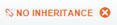 wird oben im Eingabeformular-Editor und neben der Kategorie in der Liste der Produktkategorien angezeigt. Um die Kategorie in ihren ursprünglichen Zustand zurückzuversetzen und die Verknüpfung mit der übergeordneten Kategorie wiederherzustellen, wählen Sie
wird oben im Eingabeformular-Editor und neben der Kategorie in der Liste der Produktkategorien angezeigt. Um die Kategorie in ihren ursprünglichen Zustand zurückzuversetzen und die Verknüpfung mit der übergeordneten Kategorie wiederherzustellen, wählen Sie  . Alle Änderungen, die an der übergeordneten Kategorie vorgenommen wurden, während die untergeordnete Kategorie abgetrennt war, erscheinen nun in der untergeordneten Kategorie.
. Alle Änderungen, die an der übergeordneten Kategorie vorgenommen wurden, während die untergeordnete Kategorie abgetrennt war, erscheinen nun in der untergeordneten Kategorie. - Damit Verfasser einen Bewertungstext oder -titel eingeben müssen, wenn sie Bewertungen einreichen:
- Wählen Sie im Menü links auf der Seite Anzeigeoptionen unter Benutzererlebnis aus.
- Wählen Sie den Tab Ratings & Reviews.
- Im Abschnitt Review Submission (Einreichen von Bewertungen) können Sie die folgenden Optionen konfigurieren:
- Bewertungstext erforderlich (Eingabeformular V1 für einzelne Produkte) – Aktivieren Sie diese Option, damit Verfasser einen Text eingeben müssen, wenn sie mithilfe des standardmäßigen Eingabeformulars für einzelne Produkte Bewertungen einreichen.
- Bewertungstitel erforderlich (Eingabeformular V1 für einzelne Produkte) – Aktivieren Sie diese Option, damit Verfasser Titel für ihre Bewertungen eingeben müssen, wenn sie mithilfe des standardmäßigen Eingabeformular für einzelne Produkte Bewertungen einreichen.
- Bewertungstext-und titel erforderlich (Eingabeformulare für einzelne und mehrere Produkte V2) – Aktivieren Sie diese Option, damit Beitragsverfasser Bewertungstext und -titel eingeben müssen, wenn sie ein Eingabeformular für einzelne oder mehrere Produkte einreichen. Das Aktivieren dieser Einstellung verhindert das Einreichen von Bewertungen ohne Text im Eingabeformular für mehrere Produkte und im Eingabeformular für einzelne Produkte.
Fragekategorien und Felder des Eingabeformulars
In diesem Abschnitt werden die verfügbaren Fragekategorien beschrieben und die Elemente erklärt, die Sie für jede Frage konfigurieren können.
In diesem kurzen Video erhalten Sie einen Überblick der Fragekategorien von Eingabeformularen:
Fragekategorien
Fragen im Eingabeformular werden in folgende Kategorien eingeteilt:
-
Bewertungen – Optionale sekundäre Bewertungen zu bestimmten Attributen (auch als Bewertungsdimensionen bekannt) des Produkts oder der Dienstleistung, wie die Sauberkeit oder die Qualität der Speisen in einem Restaurant.
Antworten auf diese Fragen können anderen Verbrauchern dabei helfen, spezifische Aspekte eines Produkts oder einer Dienstleistung auf Eignung zu prüfen. Sie können die kundenorientierten Labels an die Bewertungsdimensionen Ihres Unternehmens anpassen.
-
Personen – liefern weitere Informationen zum Verfasser, beispielsweise Alter und Geschlecht. Antworten auf diese Fragen helfen Verbrauchern dabei, sich mit der Person zu identifizieren, welche die Bewertung verfasst hat. Fragen zur Person sollten die Verbrauchersegmente abbilden, die für Ihr Geschäft wichtig sind. Ein Kosmetikunternehmen könnte Verfasser beispielsweise bitten, ihren Hauttyp anzugeben.
Sie können die Sprache der Fragen an Ihr Unternehmen anpassen und empfohlene Optionen übergehen. Allerdings müssen Sie die Standard-Antwortbereiche verwenden, um präzise Benchmarks zum Vergleich mit anderen Bazaarvoice-Kunden zu erhalten. Das können leistungsfähige Tools sein, wenn Sie diese Fragen zur Filterung durch andere Benutzer freigeben.
Hinweis: Ratings & Reviews unterstützt COPPA. Weitere Informationen finden Sie in der COPPA-Supporterklärung. -
Produkte—Ermöglicht es Beitragsverfassern, Einblick in spezifische Fragen zu einem Produkt zu geben (wie die Passform eines Kleidungsstücks, Haltbarkeit oder Aussehen) und wie sie das Produkt verwenden (Erfahrungsebene oder Nutzungshäufigkeit).
Antworten auf diese Fragen helfen Verbrauchern dabei, mehr über den Verfasser zu erfahren, und liefern Kontext für dessen Erfahrung mit dem Produkt oder der Dienstleistung.
-
Wenn eine Nutzerin zum Beispiel nach einer neuen Kamera sucht, um damit Familienbilder zu machen, und einige niedrige Bewertungen von Profifotografen sieht, kann sie davon ausgehen, dass diese Bedenken ihre Zufriedenheit mit der Kamera nicht beeinflussen werden.
- Nutzen Sie Fragen zum Produkt anstelle von Fragen zur Bewertung, wenn ein spezielles Attribut am besten auf einer Skala mit zwei Optionen anstatt einer relativen, wertbasierten Skala von 1–5 oder einer wertneutralen Skala beschrieben werden kann. Sie können zum Beispiel Informationen zum Aussehen des Produkts mit einer Frage zum Produkt („Wie passt Ihr gekauftes Produkt?“) und Antwortwerten wie „Sitzt zu eng“ und „Sitzt zu weit“ sammeln.
- Sie können auch eine Frage zur Bewertung („Wie würden Sie das Aussehen Ihres Produkts bewerten?“) mit Antwortwerten von 1–5 verwenden.
- Fragen zum Produkt liefern mehr Kontext als Fragen zur Bewertung. Antworten auf Fragen zur Bewertung liefern den Verbrauchern nicht so viele nützliche Informationen wie Antworten auf Fragen zum Produkt, insbesondere, wenn der Verfasser das Produkt ohne eine Besprechung bewertet.
Hinweis: Bitte beachten Sie, dass Eingabeformulare für Produkt-Unterkategorien die Fragen der übergeordneten Kategorien übernehmen. Änderungen an Eingabeformularen für eine übergeordnete Kategorie werden von untergeordneten Kategorien übernommen. Wenn Sie zum Beispiel ein Eingabeformular für Bekleidung erstellen, übernehmen angezeigte Eingabeformulare für Produkt-Unterkategorien in Bekleidung (wie Kleider oder Hemden), die Fragen des übergeordneten Eingabeformulars. Standardmäßig trennt eine Änderung am Eingabeformular einer Produkt-Unterkategorie die Übernahme von seiner übergeordneten Kategorie.. -
Fragenfelder
In der folgenden Abbildung sehen Sie das Fenster, in dem Sie eine neue Frage konfigurieren oder eine vorhandene Frage bearbeiten können.
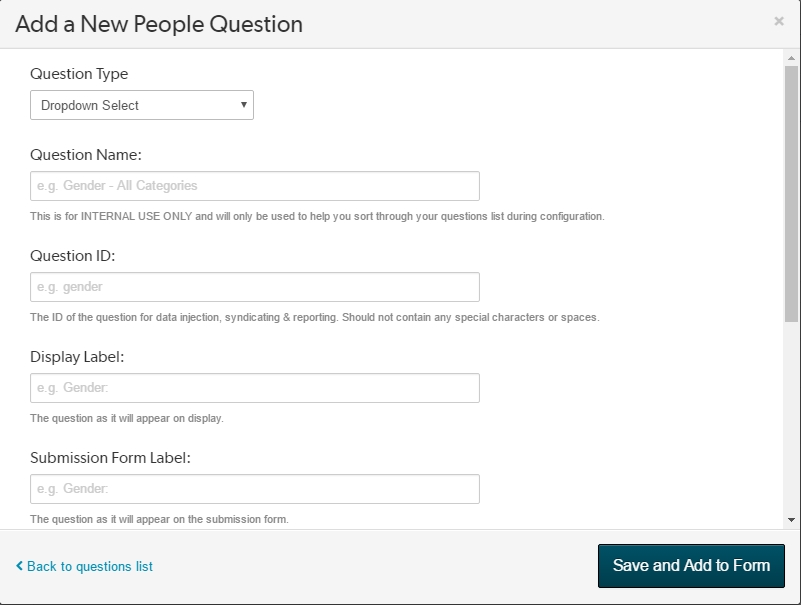
Fragentyp – (alle Fragen) Arten von Antworten, die ein Verfasser auf eine bestimmte Frage geben kann.
-
Dropdown-Auswahl – (Fragen zur Person und zum Produkt) Verfasser antworten mit genau einer Antwort aus einer von Ihnen bereitgestellten Liste von Werten.
Hinweis: Der Fragetyp Dropdown-Auswahl wird auf einem Mobilgerät als Schaltfläche zum Tippen dargestellt. - Bewertungen – (Fragen zur Bewertung) Verfasser geben ihre Meinung zu einem Aspekt des Produkts oder der Dienstleistung auf einer 5-Punkte-Skala an.
-
Schieberegler – (Fragen zur Bewertung) Verfasser bewerten ein Produkt oder eine Dienstleistung auf einem Strahl anstatt mit Zahlen. Produkt-Schieberegler ergänzen Gesamtbewertungen, indem sie detailliertere Bewertungen für Produkte ermöglichen. Außerdem können Schieberegler das Rücksendungsvolumen um 5 bis 15 Prozent senken.
Das folgende Bild zeigt einen Schieberegler, wie er auf einem Eingabeformular oder in einer veröffentlichten Bewertung aussehen könnte.
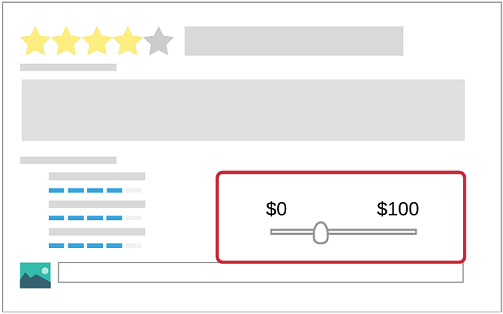
Beispiele für Branchen, die von Schiebereglern besonders profitieren, sind Kleidung, Schuhe, Kosmetik, Sport- und Freizeitläden und Kaufhäuser. Mit Schiebereglern können Produkte Beschreibungen wie „Sitzt zu eng“, „Sitzt passend“ und „Sitzt zu weit“ erhalten.
- Tag-Gruppen – (Fragen zum Produkt) Verfasser taggen ein Produkt oder eine Dienstleistung mit von Ihnen bereitgestellten Beschreibungen. Tag-Gruppen ermöglichen Verfassern, häufig geäußerte Meinungen oder Informationen zu ihren Bewertungen hinzuzufügen. Verbraucher können aus Tags schnell nützliche Informationen gewinnen. Wenn Ihr Produkt zum Beispiel eine Digitalkamera ist, können Sie die Tag-Kategorie „Digitalkamera Vorteile“ hinzufügen und Tags wie „lange Akkulaufzeit“, „Kompakt“ und „Inklusive Objektiv“ angeben.
- Freitext – (Fragen zum Produkt) Rezensenten schreiben Kommentare zu einem Produkt oder einer Dienstleistung.
Fragenname – (alle Fragen) Beschreibender und eindeutiger Name zur internen Verwendung, mit dem Sie die Frage in der Fragenliste bei der Konfiguration erkennen.
Fragen-ID – (alle Fragen) Die ID der Frage für Dateneinspeisung, Syndizierung und Reporting. Diese ID sollte keine Sonderzeichen oder Leerzeichen enthalten.
Anzeige-Label – (alle Fragen) Text, der in der veröffentlichten Bewertung angezeigt wird und dem Antwortwert vorangeht, den der Verfasser angegeben hat.
Eingabeformular-Label – (alle Fragen) Anfrage nach Daten vom Verfasser. Der Eingabe-Labeltext wird im Bewertungs-Eingabeformular angezeigt.
Mögliche Antwortwerte – (Person, Schieberegler- und Produktfragen) Optionen, die Verfasser auswählen, wenn sie auf die Frage im Eingabeformular antworten. Zur Bearbeitung vorhandener Werte für Standardfragen klicken Sie in das Wertfeld. Zum Hinzufügen weiterer Werte klicken Sie auf Add new value (Neuen Wert hinzufügen).
Linkes Label – (Nur Fragen mit Schieberegler) Label am linken Rand eines Schiebereglers.
Rechtes Label – (Nur Fragen mit Schieberegler) Label am rechten Rand eines Schiebereglers.
Globale Frageeinstellungen
In diesem kurzen Video erhalten Sie einen Überblick über die globalen Frageeinstellungen:
Folgende globale Frageeinstellungen sind verfügbar. Während des Onboardings werden diese Einstellungen als Best Practices konfiguriert.
-
Pflichtfeld – (alle Fragen) Zwingt die Verfasser, auf die Frage zu antworten.
Hinweis: Wählen Sie diese Option nicht, wenn Sie Dateneinspeisung zum Ausfüllen der Antwort nutzen. - Bei Anzeige ausblenden – (alle Fragen) Verhindert, dass die Antwort auf diese Frage in der veröffentlichten Bewertung angezeigt wird.
- Filterbar – (Persönliche Fragen) Ermöglicht es Verbrauchern, Bewertungen basierend auf den von Ihnen festgelegten Werten zu filtern.
- Bei Eingabe ausblenden – (Fragen zur Person und zum Produkt) Verhindert, dass die Antwort auf diese Frage im Eingabeformular angezeigt wird. Antworten auf diese Fragen werden mittels Dateneinspeisung ausgefüllt.
- Automatisch Ausfüllen – (nur Fragen zur Person) Füllt automatisch Felder im Eingabeformular aus, sofern der Verfasser zuvor dieselben Informationen auf Ihrer Website angegeben hat. Entfernen Sie das Häkchen bei Erforderlich, wenn Sie die Option Automatisch ausfüllen wählen. Kontaktieren Sie Ihren Implementation Engineer bei Bazaarvoice, wenn Sie diese Option aktivieren wollen.
- Betreff-ID erforderlich – (Fragen zur Person und zum Produkt) Erzwingt die Einspeisung der Betreff-ID für ein Produkt bei der Bewertungseingabe.
